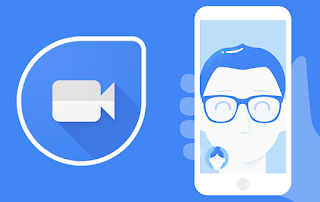يحتوي Google Duo على تطبيق مكالمات فيديو لنظام أندرويد يُعرف باسم Google Duo. التطبيق سهل الاستخدام ، وهو يعمل عبر الأجهزة المحمولة والأجهزة الذكية والويب. على الرغم من أن Google Duo أقل شهرة من تطبيقات مكالمات الفيديو الأخرى في السوق مثل Messenger و Zoom وما إلى ذلك ، فإن هذا لا يعني أنه يفتقر إلى الميزات القوية.
يحتوي Google Duo على كل ميزة تبحث عنها في تطبيق مكالمات الفيديو. إنه تطبيق مخصص لمكالمات الفيديو من Google يركز فقط على مكالمات الفيديو. يمكنك أيضًا استخدام تطبيق Google Duo لإظهار الأشخاص الآخرين في المكالمة ما يحدث على هاتفك. لذلك ، تحتاج إلى استخدام ميزة مشاركة الشاشة في التطبيق.
الأمر الأكثر إثارة للاهتمام هو أنه يمكنك استخدام ميزة مشاركة الشاشة في التطبيق أثناء المكالمات أيضًا. ومع ذلك ، فإن ميزة مشاركة الشاشة في التطبيق متاحة فقط على الهواتف الذكية التي تعمل بنظام أندرويد 8.0 وما فوق. لذلك ، إذا كان هاتفك يعمل بنظام أندرويد 8.0 أو أعلى ، فيمكنك استخدام ميزة مشاركة الشاشة في Google Duo.
خطوات مشاركة شاشة هاتفك مع الآخرين باستخدام تطبيق Google Duo
في هذه المقالة ، نحن على وشك مشاركة دليل مفصل حول مشاركة شاشة أندرويد باستخدام تطبيق Google Duo. دعونا نتحقق.
الخطوة 1. أولاً ، توجه إلى متجر Google Play Store وقم بتحديث تطبيق Google Duo من هنـــــا.
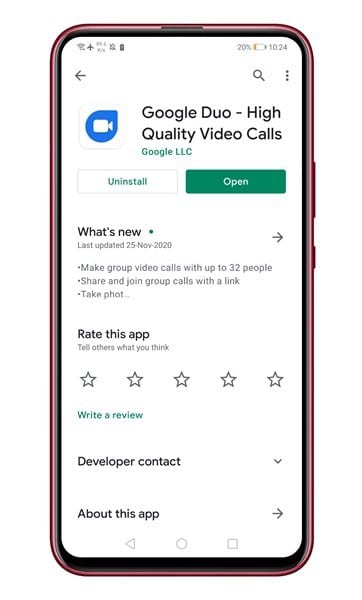
الخطوة 2. بمجرد الانتهاء من ذلك ، افتح التطبيق على جهازك.
الخطوة 3. الآن حدد الشخص الذي تريد إجراء مكالمة فيديو.
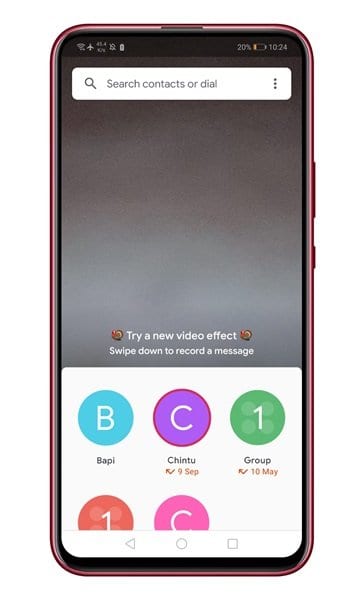
الخطوة 4. الآن اضغط على خيار "مكالمة الفيديو" لبدء المكالمة.
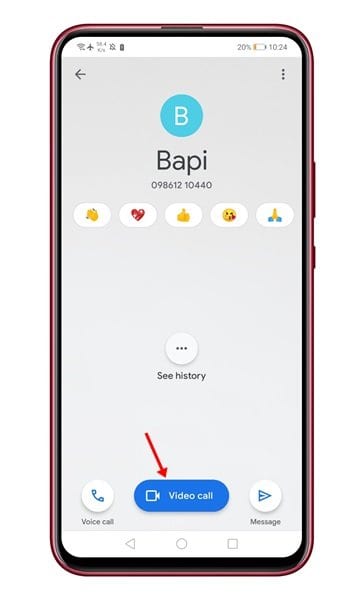
الخطوة 5. بمجرد الاتصال ، سترى بضعة أزرار في الجزء السفلي من الشاشة. تحتاج إلى النقر على الزر بثلاث نجوم.
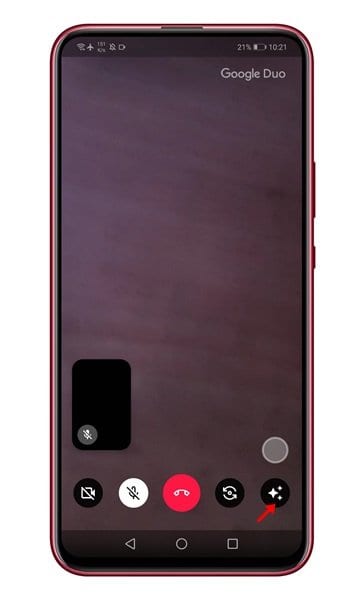
الخطوة 6. من قائمة الخيارات ، حدد خيار "مشاركة الشاشة".
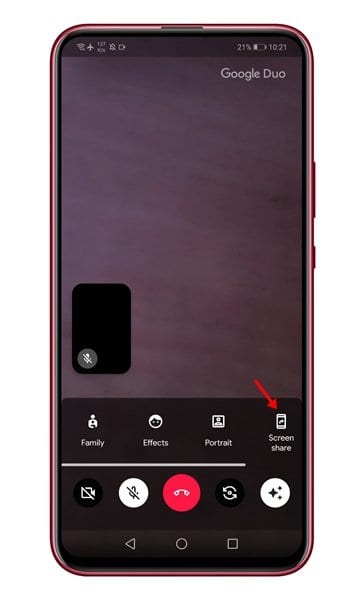
الخطوة 7. سترى الآن رسالة تأكيد. ما عليك سوى النقر على زر "ابدأ الآن" لبدء التسجيل.
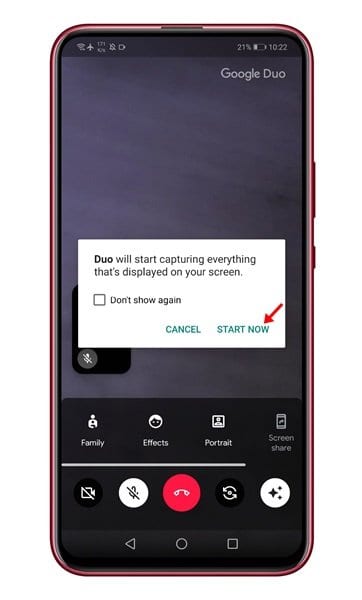
الخطوة 8. في النافذة المنبثقة التالية ، اختر ما إذا كنت تريد مشاركة الصوت من مقاطع الفيديو أو التطبيقات. ببساطة ، انقر على خيار "عدم المشاركة" أو "مشاركة الصوت".
الخطوة 9. ستتم الآن مشاركة الشاشة ، وسترى زر إرسال أحمر في شريط الحالة.
الخطوة العاشرة لإيقاف مشاركة الشاشة ، افتح شاشة مكالمة الفيديو ، وانقر على زر "مشاركة الشاشة" مرة أخرى.
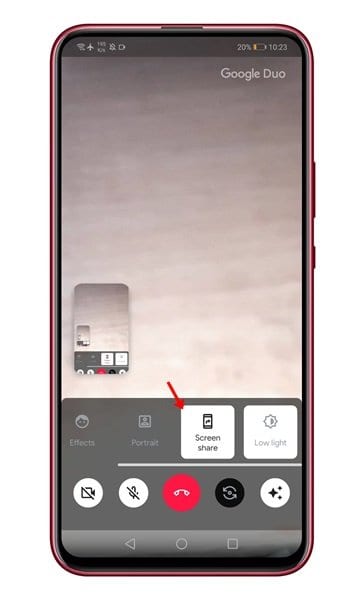
هذا هو! انتهيت. هذه هي الطريقة التي يمكنك بها مشاركة شاشتك باستخدام Google Duo على أندرويد .
إذن ، تتناول هذه المقالة كيفية مشاركة شاشة أندرويد مع تطبيق Google Duo. آمل أن يكون هذا المقال قد ساعدك! يرجى مشاركتها مع أصدقائك أيضا. إذا كانت لديك أي شكوك تتعلق بهذا ، فأخبرنا بذلك في مربع التعليقات أدناه.